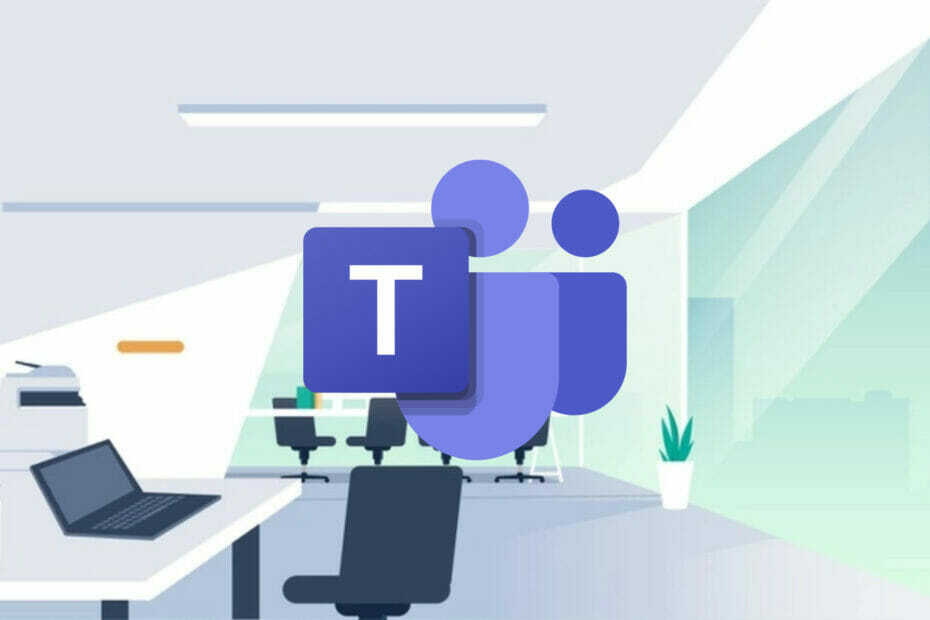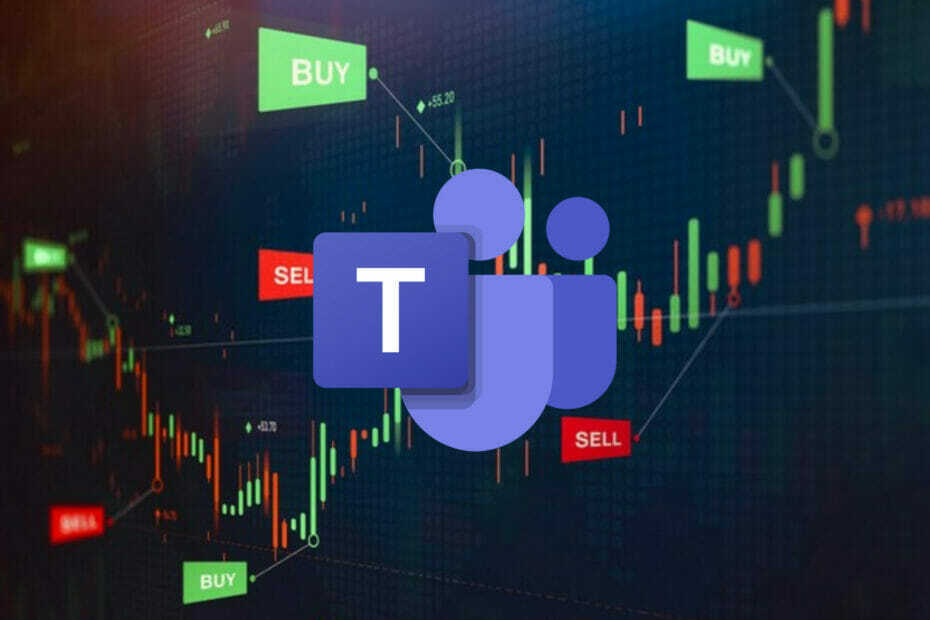De langverwachte functie is hier in openbare preview.
- Microsoft heeft een ruimtelijke audiofunctie voor Teams uitgerold.
- Nu beschikbaar in openbare preview, je kunt het uitproberen met deze eenvoudige stappen.
- Het werkt echter nog niet voor gebruikers van draadloze hoofdtelefoons.

XINSTALLEREN DOOR OP HET DOWNLOADBESTAND TE KLIKKEN
- Restoro pc-reparatieprogramma downloaden dat wordt geleverd met gepatenteerde technologieën (octrooi aanwezig hier).
- Klik Start scan om Windows-problemen te vinden die pc-problemen kunnen veroorzaken.
- Klik Alles herstellen om problemen op te lossen die van invloed zijn op de beveiliging en prestaties van uw computer.
- Restoro is gedownload door 0 lezers deze maand.
Niet lang na de aankondiging van plannen voor de nieuwere generatie Teams, heeft Microsoft zijn geliefde teleconferentie-app vernieuwd met een ruimtelijke audiofunctie.
De functie is binnengekomen Openbare voorvertoning voor een aantal selecte insiders. Eenmaal ingeschakeld, positioneren gebruikers van bedrade stereoheadsets of ingebouwde luidsprekers de stemmen van deelnemers over het virtuele vergaderpodium, waardoor een realistischer en boeiender gesprek ontstaat.
Ruimtelijke audio brengt een meeslepend geluidslandschap van de volgende generatie naar Teams-vergaderingen bij gebruik van een bedrade stereoheadset of ingebouwde stereoluidsprekers. Het verruimtelijkt de stemmen van aanwezigen over het visuele vergaderpodium in de galerijweergave. Dit helpt gesprekken natuurlijker te maken, het gevoel van audio-aanwezigheid te vergroten en het gesprek gemakkelijker te volgen wanneer meerdere mensen met elkaar praten.
Dat gezegd hebbende, betekent echter dat ruimtelijke audio op Microsoft Teams nog lang niet primetime bereikt en nog niet beschikbaar is voor gebruikers van draadloze hoofdtelefoons.
Als je nog steeds nieuwsgierig bent naar hoe je het kunt laten werken, zorg er dan voor dat je lid wordt van Teams Public Preview en volg dan deze stappen.
Hoe ruimtelijke audio te activeren op Microsoft Teams
Voordat u deelneemt aan een vergadering
1. Selecteer uw headset/stereo
2. Ga naar Apparaat instellingen venster aan uw rechterhand.
3. Schakel de Ruimtelijke audio schakelaar.

Tijdens de vergadering
1. Klik rechtsboven in je scherm op de driedubbele puntjes Meer
2. Ga naar Instellingen ➜ Apparaten

3. Selecteer uw headset/stereoluidsprekers
4. Schakel de Ruimtelijke audio schakelaar.

Dat gezegd hebbende, betekent een functie die alleen voor insiders is, ook dat je hier en daar een paar minpuntjes kunt ervaren en dat je deze kunt melden via de Feedback-hub.
Wat vind je van de ruimtelijke audiofunctie op Microsoft Teams? Laat het ons weten in de reacties!
Nog steeds problemen? Repareer ze met deze tool:
GESPONSORD
Als de bovenstaande adviezen uw probleem niet hebben opgelost, kan uw pc diepere Windows-problemen ondervinden. Wij adviseren het downloaden van deze pc-reparatietool (beoordeeld als Geweldig op TrustPilot.com) om ze gemakkelijk aan te pakken. Na de installatie klikt u eenvoudig op de Start scan knop en druk vervolgens op Alles herstellen.